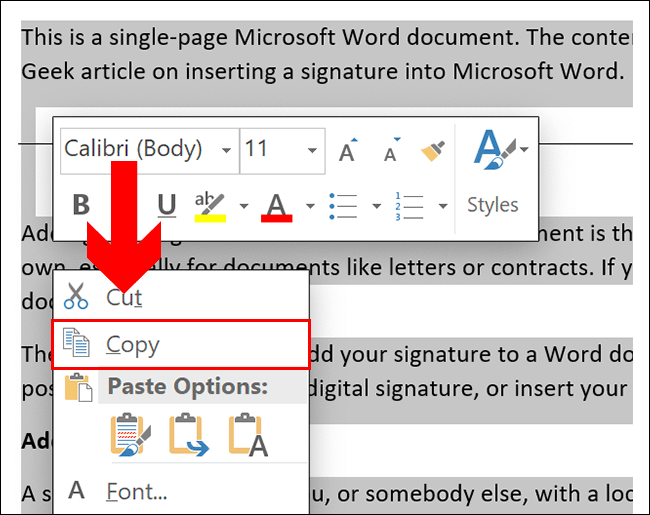
Microsoft Word ist ein tolles Werkzeug . Es hilft Ihnen, Dokumente ganz einfach zu erstellen, anzupassen und zu formatieren. Das Duplizieren einer Seite ist eine seiner Hauptfunktionen. Möglicherweise möchten Sie dies tun, um das gleiche Erscheinungsbild zu erhalten oder viele Kopien für die Verteilung anzufertigen.
So duplizieren Sie eine Seite in Microsoft Word:
- Öffnen Sie das Dokument und gehen Sie zu der Seite, die Sie duplizieren möchten.
- Klicken Sie dann und ziehen Sie den Cursor über den Text und die Bilder, um den gesamten Inhalt auszuwählen.
- Drücken Sie Strg+C auf Ihrer Tastatur oder klicken Sie mit der rechten Maustaste und wählen Sie aus Kopieren .
- Bewegen Sie den Cursor an die Stelle, an der die Seite erscheinen soll.
- Drücken Sie Strg+V auf Ihrer Tastatur oder klicken Sie mit der rechten Maustaste und wählen Sie Paste .
Da haben Sie es – die duplizierte Seite ist eingefügt.
Beachten Sie, dass beim Duplizieren einer Seite in Microsoft Word auch alle auf der Originalseite verwendeten Formatierungen und Stile kopiert werden. Daher sind alle Kopfzeilen, Fußzeilen oder Schriftarten auf der Originalseite auch auf der duplizierten Seite vorhanden.
Verstehen, warum eine Seite in Microsoft Word dupliziert werden muss
Müssen Sie eine Seite in Microsoft Word duplizieren? Es ist der Schlüssel für ein effizientes Dokumentenmanagement! Dies spart Zeit und Mühe beim Replizieren eines Layouts, beim Beibehalten der Formatierung oder beim Erstellen von Backups. Um dies zu tun:
- Inhalt hervorheben: Verwenden Sie die Maus oder Strg+A.
- Kopieren Sie den Inhalt: Klicken Sie mit der rechten Maustaste und wählen Sie „Kopieren“ oder verwenden Sie Strg+C.
- Duplizierten Inhalt einfügen: Bewegen Sie den Cursor und wählen Sie „Einfügen“ aus den Optionen oder verwenden Sie Strg+V.
Hinweis: Alle auf einer Seite vorgenommenen Änderungen werden auf alle Kopien übertragen. Dies hilft bei der Konsistenz und Massenbearbeitung. Hier sind einige zusätzliche Details:
wie man einen Vorschlag verfasst
- Ideal zum Erstellen von Vorlagen und konsistenten Layouts.
- Duplizieren Sie mehrere Seiten gleichzeitig.
- Kopieren Sie bestimmte Elemente wie Bilder oder Tabellen.
Um Fehler zu vermeiden:
- Überprüfen Sie, ob die Formatierung auf allen Seiten einheitlich ist.
- Kopf- und Fußzeilen sowie andere wichtige Elemente bleiben erhalten.
- Hyperlinks und Querverweise funktionieren weiterhin ordnungsgemäß.
Wenn Sie verstehen, warum Seiten in Microsoft Word dupliziert werden sollten, und diese Schritte befolgen, können Sie den Arbeitsablauf verbessern und die Dokumenterstellung rationalisieren.
Schritt 1: Öffnen Sie Microsoft Word und greifen Sie auf das Dokument zu
Um eine Seite zu duplizieren, öffnen Sie sie Microsoft Word und greifen Sie auf das Dokument zu. Hier ist wie:
- Klicken Sie auf das Microsoft Word-Symbol, um das Programm zu starten.
- Greifen Sie auf Ihr Dokument zu, indem Sie entweder:
- Option 1: Klicken Sie im Dropdown-Menü auf Datei und dann auf Öffnen. Wählen Sie das Dokument aus und klicken Sie dann auf Öffnen.
- Option 2: Suchen Sie es im Datei-Explorer Ihres Computers, z Windows Explorer oder Finder (Mac) . Doppelklicken Sie dann, um es zu öffnen.
- Den Inhalt des Dokuments anzeigen und ändern.
- Wählen Sie den Seiteninhalt aus. Entweder klicken/ziehen oder drücken Strg+A (Windows) oder Befehl+A (Mac) .
- Kopiere es. Klicken Sie entweder mit der rechten Maustaste und wählen Sie Kopieren oder drücken Sie Strg+C (Windows) oder Befehl+C (Mac) .
- Positionieren Sie den Cursor an der Stelle, an der Sie die Seite einfügen möchten. Klicken Sie mit der rechten Maustaste und wählen Sie Einfügen oder drücken Sie Strg+V (Windows) oder Befehl+V (Mac) .
Um Zeit zu sparen, verwenden Sie Tastaturkürzel. Zum Beispiel, Strg+A , um alle Inhalte auszuwählen, und dann Strg+C Und Strg+V zum Kopieren und Einfügen in einem Rutsch.
Schritt 2: Auswählen der zu duplizierenden Seite
- Öffnen Sie Word und laden Sie das Dokument.
- Scrollen Sie zu der Seite, die Sie duplizieren möchten.
- Drücke den Sicht Registerkarte oben.
- Wählen Drucklayout aus den Ansichtsoptionen.
- Markieren Sie die gesamte Seite mit einer Bildlaufleiste oder Navigationstools.
- Drücken Sie Strg+C um es zu kopieren.
- Jetzt wissen Sie, wie Sie die Seite zum Duplizieren auswählen.
- Dies ist nützlich, wenn Sie ein Layout oder einen Inhalt wiederholen möchten, ohne ein neues zu erstellen.
- Befolgen Sie diese Schritte und verpassen Sie nie wieder etwas!
Schritt 3: Kopieren der Seite
Erfahren Sie, wie Sie eine Seite in Microsoft Word duplizieren! Führen Sie diese Schritte für eine erfolgreiche Kopie aus:
- Öffnen Sie das Word-Dokument.
- Suchen Sie die Seite, die Sie duplizieren möchten.
- Platzieren Sie den Cursor am Anfang der Seite.
- Halten Sie die Strg-Taste gedrückt.
- Drücken Sie die Taste „C“.
- Lassen Sie beide Tasten los.
Du hast es geschafft! Alle Inhalte und Formatierungen entsprechen exakt denen der Originalseite. Dazu gehören Kopf- und Fußzeilen sowie alle anderen Elemente.
Wortwolke in Powerpoint
Interessante Tatsache: Das Duplizieren von Seiten war nicht immer so einfach. In älteren Word-Versionen mussten Benutzer Workarounds oder Plugins von Drittanbietern verwenden. Heutzutage ist der Prozess viel einfacher und rationalisiert.
wie man einen Buchstaben mit einem Apostroph überschreibt
Das ist es! Jetzt wissen Sie, wie Sie eine Seite in Microsoft Word duplizieren. Bereit, Kopien anzufertigen? Fangen Sie an zu duplizieren!
Schritt 4: Einfügen der duplizierten Seite
- Setzen Sie Ihren Cursor wo Sie die duplizierte Seite haben möchten.
- Klicken Sie auf die Registerkarte „Startseite“. oben im Fenster.
- Suchen Sie die Gruppe „Zwischenablage“. in der Symbolleiste.
- Klicken Sie auf die Schaltfläche „Einfügen“. in der Gruppe „Zwischenablage“.
Voila! Die Seite wird nun in Ihr Dokument eingefügt. Sie können jederzeit Änderungen an der Formatierung oder dem Inhalt vornehmen.
Bereit für einen Profi-Tipp? Klicken Sie nach dem Einfügen auf Einfügeoptionen Klicken Sie auf die Schaltfläche, um auszuwählen, wie die Seite eingefügt werden soll. Sie können die ursprüngliche Formatierung beibehalten oder sie an das Format des Dokuments anpassen.
Probieren Sie es aus und fügen Sie Seiten ganz einfach in Microsoft Word ein!
Schritt 5: Bearbeiten der duplizierten Seite
Gehen Sie wie folgt vor, um eine doppelte Seite zu bearbeiten:
- Öffnen Sie die Seite in Microsoft Word.
- Bearbeiten Sie den Seiteninhalt.
- Passen Sie das Erscheinungsbild der Seite an – Schriftarten, Farben, Abstände usw.
- Bilder, Tabellen oder andere Objekte hinzufügen/entfernen.
- Prüfen Sie auf Fehler und Inkonsistenzen.
- Speichern Sie die Änderungen.
Denken Sie daran, oft zu speichern!
Tipp: Um schnell zwischen den Seiten zu wechseln, drücken Sie Strg+G und geben Sie die Seitenzahl ein.
Abschluss
Das Duplizieren einer Seite in Microsoft Word sieht vielleicht schwierig aus, ist aber wirklich einfach. Folge diesen Schritte um sicherzustellen, dass Ihr Dokument mehrere identische Seiten hat:
Entfernen Sie Bing aus der Edge-Symbolleiste
- Wählen Sie den Inhalt auf der Seite aus, den Sie kopieren möchten. Klicken Sie und ziehen Sie den Cursor über den Text oder die Bilder.
- Klicken Sie mit der rechten Maustaste und wählen Sie aus Kopieren aus dem Menü.
- Gehen Sie zu der Stelle in Ihrem Dokument, an der Sie die duplizierte Seite einfügen möchten.
- Klicken Sie mit der rechten Maustaste und wählen Sie Paste . Der kopierte Inhalt wird zu einer neuen Seite.
Denken Sie daran, dass die Formatierung und Stile der Originalseite auf die duplizierte Seite übernommen werden, z Schriftarten, Einrückungen und Absatzabstände .
Microsoft Word verfügt außerdem über Tools zum Duplizieren ganzer Abschnitte oder ganzer Dokumente. Sie finden sie im Navigationsbereich des Programms. Dies kann das Erstellen mehrerer Kopien Ihrer Arbeit erheblich vereinfachen.
Verwenden Sie diese einfachen Schritte, um Ihre Seiten in Microsoft Word zu duplizieren. Holen Sie das Beste aus Ihrer Produktivität heraus, wenn Sie mit Dokumenten in Microsoft Word arbeiten!














